IPhone поставляется с несколькими классными и динамичными обоями, в которых цветные пятна плавают вокруг экрана, как воск в лавовой лампе. Но знаете ли вы, что вы можете создавать свои собственные динамические обои с вашими живыми фотографиями?
Вы можете – и это очень легко.
Динамические обои против живых обоев
К сожалению, эти мобильные обои не работают как встроенные динамические обои. Например, они не анимируются в фоновом режиме, когда вы пытаетесь сфокусироваться на значках на домашнем экране. Что они делают, так это позволяют вам поместить анимацию на экран блокировки. Это выглядит так же, как любое другое статическое изображение экрана блокировки, но когда вы нажимаете на экран пальцем, оно оживляет.
Живые фотографии
Использовать живое фото для обоев экрана блокировки очень просто. Живые фотографии – это резкие фотографии, на которые камера iPhone снимает короткое видео вместе с реальным фото. Они немного сложны, но у них есть пара замечательных функций.
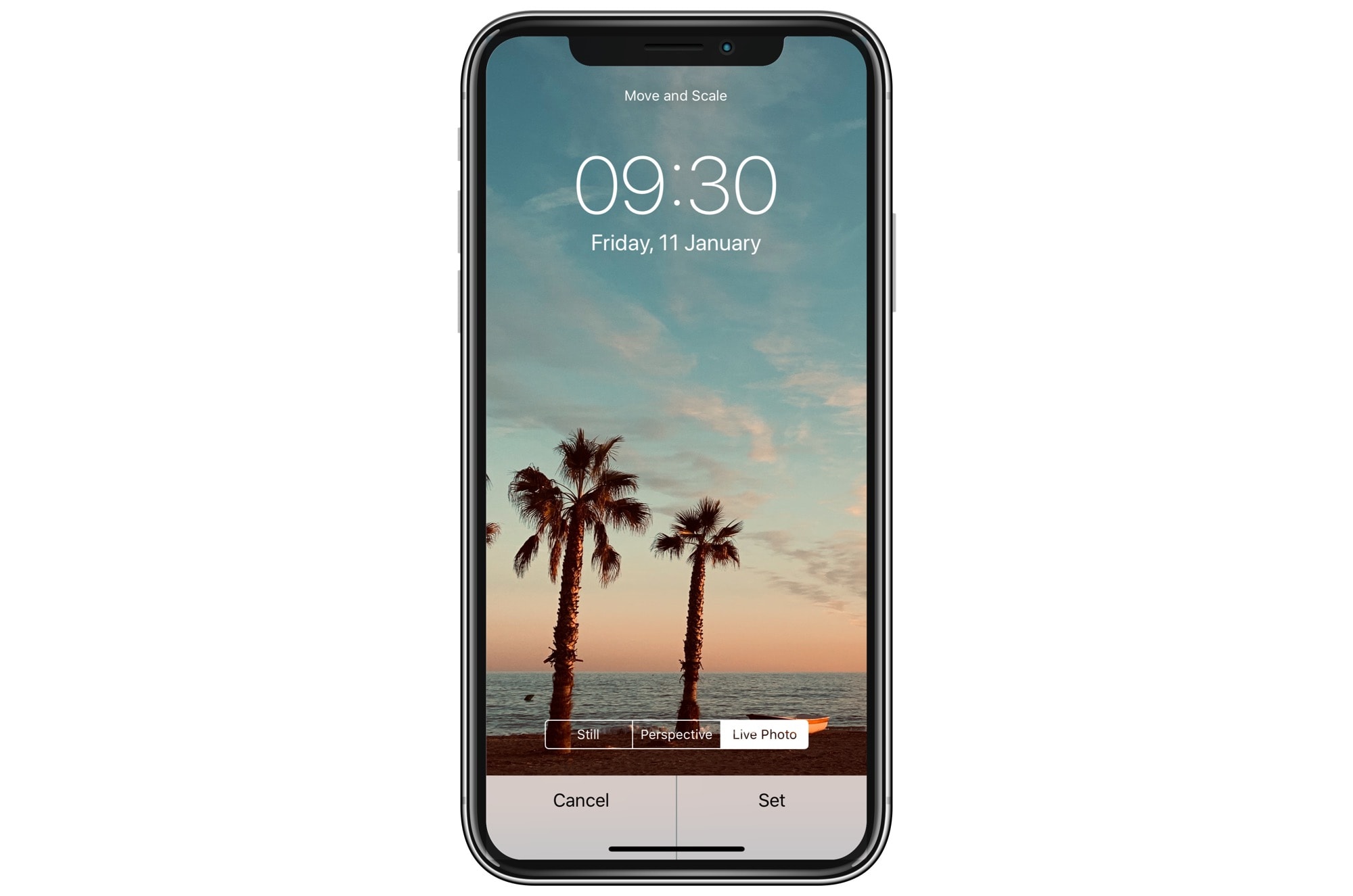 Живые фотографии делают отличные живые обои.
Живые фотографии делают отличные живые обои.Фото: Культ Мак
Одним из них является то, что в будущем вы сможете посмотреть на фотографию человека и увидеть его движение. Чтобы понять всю силу этого, представьте старый семейный фотоальбом. Вы нажимаете фотографию своей бабушки, когда вы молоды, и вы видите ее поворот и здороваетесь.
Еще одна замечательная функция Live Photos – это эффекты Live Photos. Они позволяют настроить фотографию, чтобы она стала петлей, отскоком или конвертировала живую фотографию в длинную экспозицию.
Как установить живую фотографию в качестве фона экрана блокировки
Чтобы установить живые фотографии в качестве динамических обоев, перейдите на Настройки> Обои и коснитесь Выберите новые обои, Затем прокрутите вниз список своих альбомов, пока не увидите Live Photos. Коснитесь этого и выберите нужную фотографию.
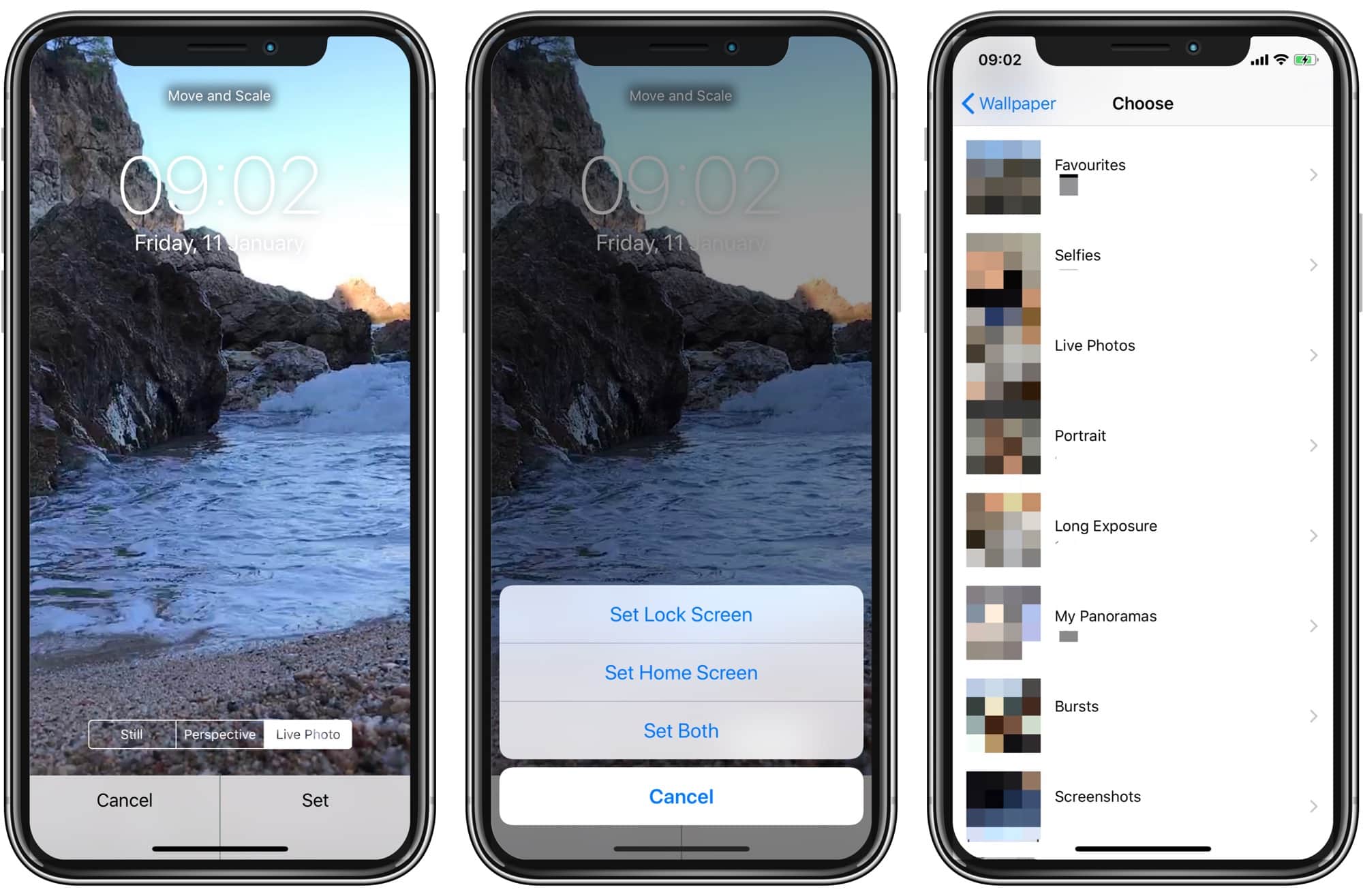 Легко установить живую фотографию в качестве обоев.
Легко установить живую фотографию в качестве обоев.Фото: Культ Мак
Нажмите на фото для предварительного просмотра, как и любые другие обои. Но на этот раз вы увидите новый Вкладка «Живое фото» наряду с обычными опциями, еще и перспективы, Это позволяет нажимать на экран для предварительного просмотра анимации. Вы также можете панорамировать и увеличивать изображение, пока оно не будет справа. Так что просто нажмите набори выберите, хотите ли вы, чтобы изображение отображалось на главном экране, экране блокировки или на обоих экранах.
ограничения
Эта анимация доступна только на экране блокировки, а не на домашнем экране. Перемещение перспективного вида также теряется при выборе этого метода. Одним из приемов было бы использование Live Photo для экрана блокировки и той же фотографии, настроенной для просмотра в перспективе на домашнем экране.
Я хотел бы получить действительно анимированные и настраиваемые блокировки и запускать экраны, такие как встроенные динамические обои, но это все еще довольно хорошо.
Эта новость была создана ОРИГИНАЛЬНЫЙ АВТОР По приведенной выше ссылке мы спонсируем оригинального разработчика новостей без ущерба для его репутации или позиционирования в Интернете.

Add comment